หนึ่งในวิธีที่แย่ที่สุดที่เราจะเพิ่มความยุ่งเหยิงให้กับเราคอมพิวเตอร์คือการบันทึกทุกอย่างลงบนเดสก์ท็อป เป็นตำแหน่งที่เข้าถึงได้ง่ายและไฟล์จะถูกบันทึกไว้เสมอภายใต้สมมติฐานว่าเป็นไฟล์ชั่วคราว เมื่อเสร็จสิ้นไฟล์คุณจะย้ายไฟล์ไปยังโฟลเดอร์ที่มีป้ายกำกับอย่างถูกต้อง ที่ไม่เคยเกิดขึ้น ไฟล์รกบนเดสก์ท็อป หากคุณต้องการคุณสามารถบังคับให้คุณบันทึกไฟล์ไปยังตำแหน่งที่เหมาะสม ในการทำเช่นนั้นคุณสามารถหยุดแอพจากการบันทึกไฟล์ไปยังเดสก์ท็อป นี่คือวิธี
ปิดการใช้งานตำแหน่งบันทึกเดสก์ทอป
เพื่อป้องกันแอปจากการบันทึกไฟล์ไปยังเดสก์ท็อปของคุณคุณสามารถใช้คุณสมบัติ Windows 10 ที่เรียกว่า Controlled Access สถานที่นี้ได้รับการเพิ่มในเดือนเมษายน 2018 ในรุ่น 1803 ตรวจสอบให้แน่ใจว่าคุณใช้งานเวอร์ชันนี้ก่อนที่จะลองใช้
สมมติว่าคุณมีแนวโน้มที่จะบันทึกไฟล์ไว้ในเดสก์ท็อปและคุณใช้ Chrome เพื่อดาวน์โหลดไฟล์หรือคุณต้องการบันทึกโครงการ Photoshop ทั้งหมดของคุณไว้ที่เดสก์ท็อปของคุณ คุณต้องการให้แอปทุกแอปไม่สามารถบันทึกไฟล์ที่นั่นเพื่อไม่ให้รก
เปิด Windows Defender Security Center โดยดับเบิลคลิกที่ไอคอนในถาดระบบ ไปที่การป้องกันไวรัสและภัยคุกคาม> การป้องกัน Ransomeware เปิดการเข้าถึงโฟลเดอร์ที่ควบคุม

เดสก์ท็อปของคุณจะรวมอยู่ในรายการโฟลเดอร์ที่แอปไม่อนุญาตให้บันทึกไฟล์โดยอัตโนมัติ
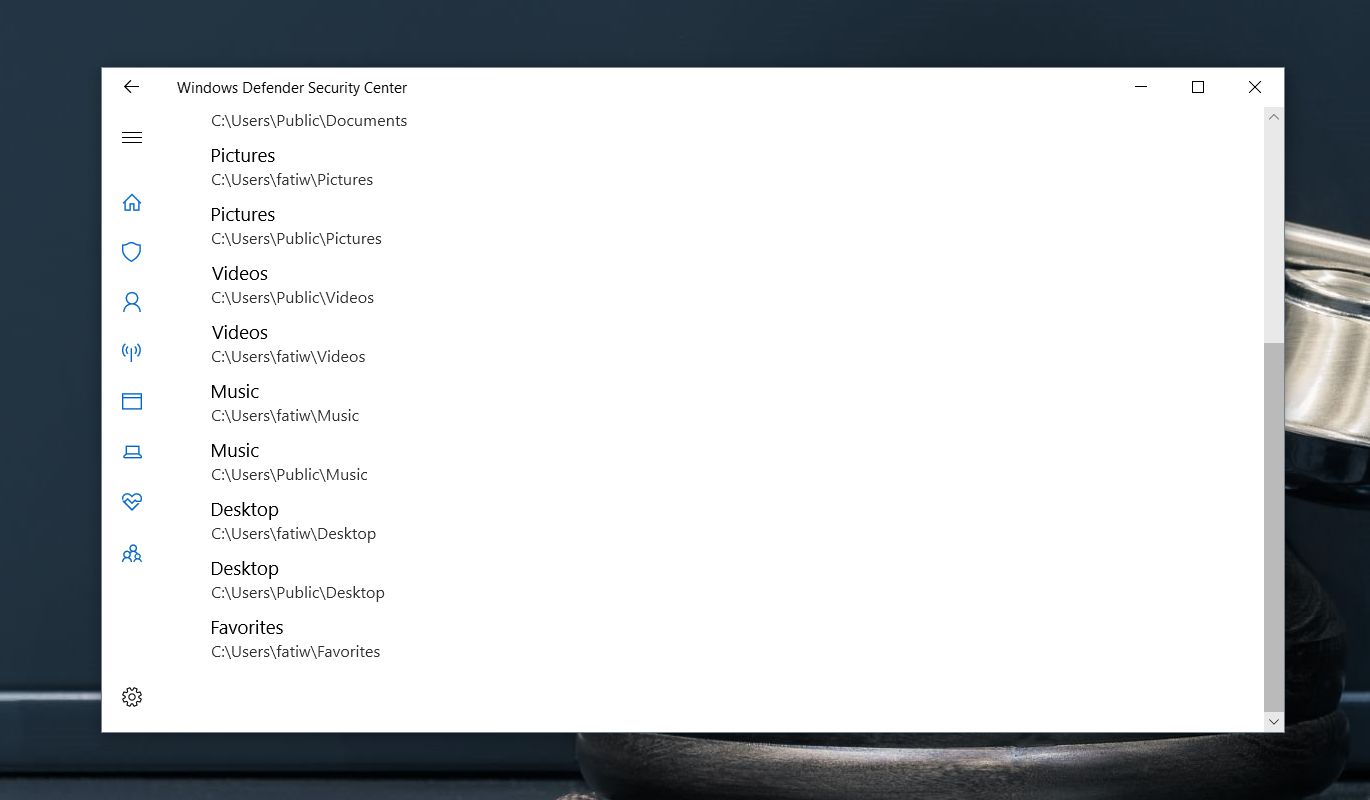
มีข้อ จำกัด ในเรื่องนี้ คุณจะต้องเข้าสู่กล่องโต้ตอบบันทึกเป็นในแอปก่อนที่คุณจะได้รับแจ้งว่าคุณไม่สามารถบันทึกไฟล์ไปยังตำแหน่งที่คุณเลือก ไม่มีอะไรหยุดคุณก่อนหน้านี้ดังนั้นจึงเป็นขั้นตอนพิเศษที่คุณต้องทำก่อนที่จะมีการปิดล้อม
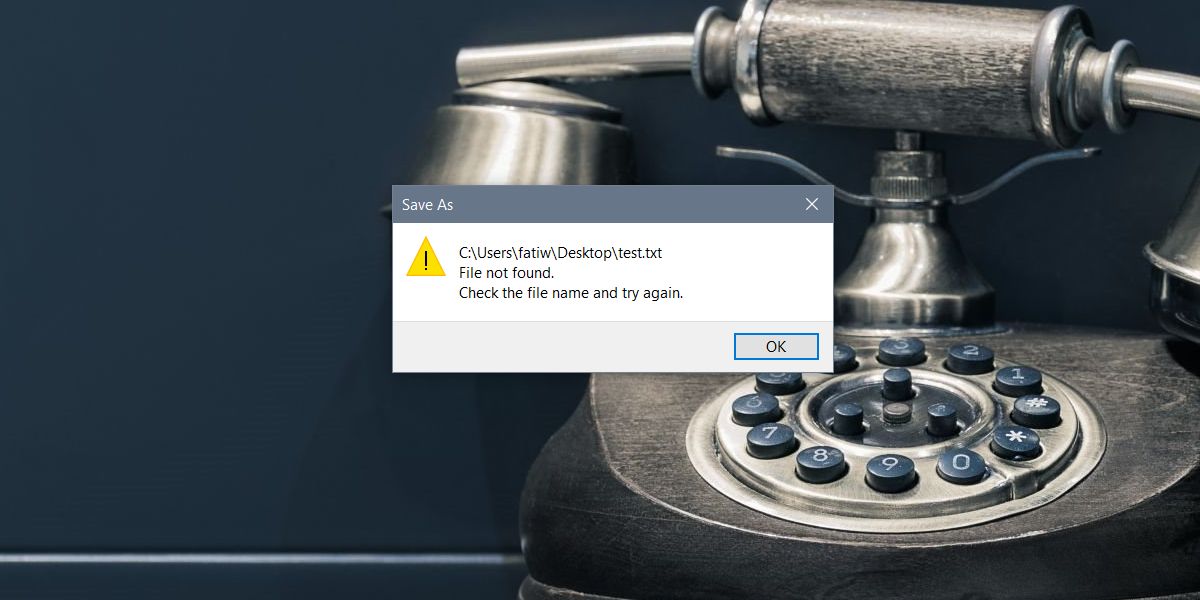
หากคุณต้องการคุณสามารถเพิ่มโฟลเดอร์อื่นและป้องกันแอปไม่ให้บันทึกไฟล์ไว้ นอกจากนี้คุณยังสามารถเพิ่มข้อยกเว้นเช่นอนุญาตให้แอปพลิเคชันบางตัวเลือกบันทึกไฟล์ไปยังเดสก์ท็อป (หากคุณจำเป็นต้องใช้) และป้องกันไม่ให้ผู้อื่นทำเช่นนั้น
มีตัวเลือกในการเพิ่มข้อยกเว้นแอปในหน้าจอเดียวกับที่คุณเปิด / ปิดการควบคุมการเข้าถึงโฟลเดอร์ เราควรพูดถึงว่าหากคุณเปิดใช้งานคุณลักษณะนี้คุณต้องแน่ใจว่าคุณไม่ลืมว่าคุณได้เปิดใช้งานคุณลักษณะนี้ ข้อความแสดงข้อผิดพลาดที่คุณได้รับเมื่อไฟล์ล้มเหลวในการบันทึกไม่ได้บอกคุณว่า Controlled Folder Access กำลังป้องกันไม่ให้บันทึกไฟล์ ดูเหมือนว่ามีบางอย่างผิดปกติ คุณต้องมีสิทธิ์ระดับผู้ดูแลระบบในการเปิดใช้งาน / ปิดใช้งานคุณสมบัตินี้เพื่อเพิ่มโฟลเดอร์ลงไปและเพื่อเพิ่มข้อยกเว้นของแอป













ความคิดเห็น